ウィンドウプラットフォームインストールMongoDBの
ウィンドウプラットフォームインストールMongoDBの
MongoDBのダウンロード
MongoDBのは、あなたがのMongoDBの公式ウェブサイトからダウンロードしてインストールすることができ、32ビットおよび64ビットシステムコンパイル済みのバイナリパッケージを提供し、MongoDBはバイナリパッケージのダウンロードをプリコンパイル: http://www.mongodb.org/downloads
注:MongoDB2.2バージョンは、もはやWindows XPシステムをサポートしていた後。
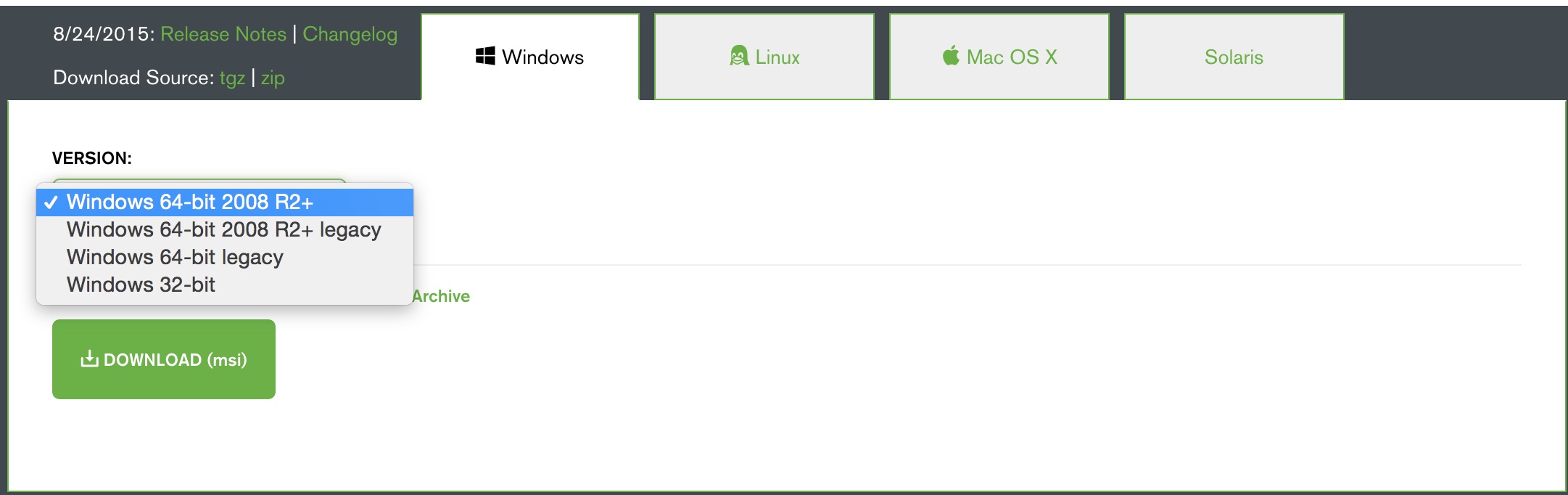
- Windows用のMongoDBの 64ビット版のWindows Server 2008 R2、Windows 7、およびウィンドウシステムの最新バージョンを64ビット。
- 32ビットのウィンドウシステムや最新のWindows VistaのWindows 32ビット用のMongoDB。 32ビットシステムでMongoDBは最大2GBのデータベース。
- 64ビット版のWindows Vista用のWindows 64ビット・レガシーは、Windows Server 2003、およびWindows Server 2008用のMongoDB。
お使いのシステムに応じて、32ビットまたは64ビットの.msiファイルをダウンロードし、ダウンロードしたファイルをダブルクリックして、操作をインストールするには、画面の指示に従ってください。
インストール中に、インストールディレクトリを設定するには、「カスタム(カスタム)」ボタンをクリックすることができます。
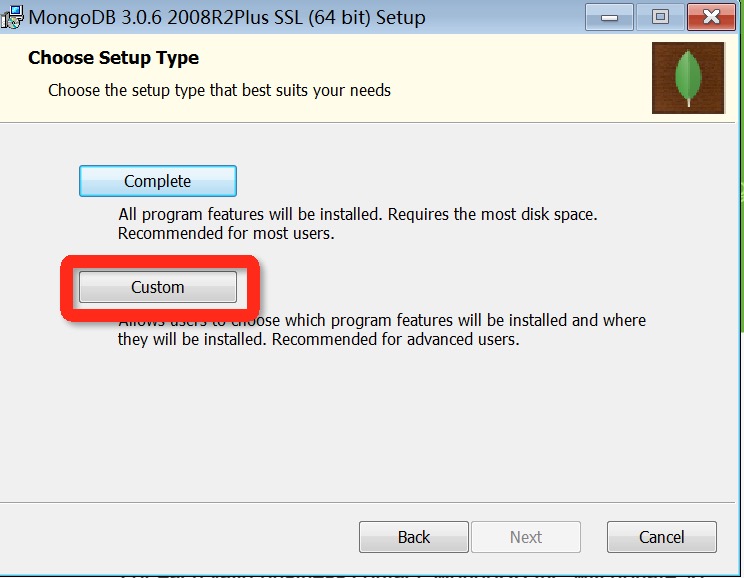
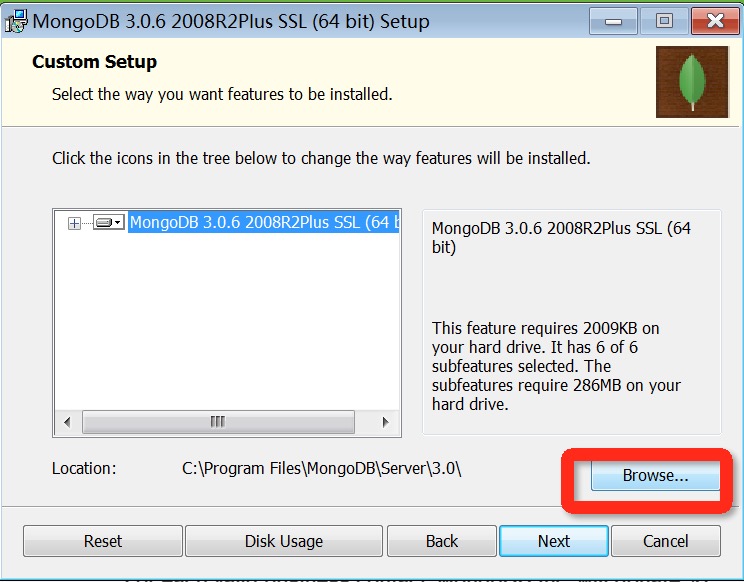
データディレクトリを作成します。
dbディレクトリにMongoDBはデータディレクトリを格納します。 しかし、これはデータディレクトリを作成するためのイニシアチブを取ることはありません、私たちは、インストールが完了した後、それを作成する必要があります。 データディレクトリがルートディレクトリに置かれるべきであることに注意してください((例:C:\またはD:\など)。
このチュートリアルでは、我々はC持っている:ドライブがインストールされているMongoDBのを、今のデータディレクトリを作成し、デシベルディレクトリデータディレクトリを作成してみましょう。
c:\>cd c:\ c:\>mkdir data c:\>cd data c:\data>mkdir db c:\data>cd db c:\data\db>
また、コマンドラインを介して必ずしもエクスプローラのウィンドウを介してこれらのディレクトリを作成し、することができます。
MongoDBのサーバーを実行するコマンドラインの下で
コマンドプロンプトからのMongoDBサーバーを実行するには、binディレクトリにMongoDBディレクトリからmongod.exeファイルを実行する必要があります。
mongod.exe --dbpath c:\data\db
成功した場合、それが出力されます以下の情報:
2015-09-25T15:54:09.212+0800 I CONTROL Hotfix KB2731284 or later update is not installed, will zero-out data files 2015-09-25T15:54:09.229+0800 I JOURNAL [initandlisten] journal dir=c:\data\db\j ournal 2015-09-25T15:54:09.237+0800 I JOURNAL [initandlisten] recover : no journal fil es present, no recovery needed 2015-09-25T15:54:09.290+0800 I JOURNAL [durability] Durability thread started 2015-09-25T15:54:09.294+0800 I CONTROL [initandlisten] MongoDB starting : pid=2 488 port=27017 dbpath=c:\data\db 64-bit host=WIN-1VONBJOCE88 2015-09-25T15:54:09.296+0800 I CONTROL [initandlisten] targetMinOS: Windows 7/W indows Server 2008 R2 2015-09-25T15:54:09.298+0800 I CONTROL [initandlisten] db version v3.0.6 ……
WindowsサービスとしてのMongoDBサーバー
あなたは、次のコマンドを実行するには、管理者権限を持たなければならないことに注意してください。 Windowsサービスとして以下のコマンドのMongoDBサーバーを実行します。
次の表では、説明を始めたMongoDBのパラメータを示しています。
| パラメータ | 説明 |
|---|---|
| --bind_ip | バインディングIPサービスは、127.0.0.1をバインドする場合は、あなただけのマシンにアクセスすることができ、すべてのローカルIPのデフォルト値を指定しません |
| --logpath | MongoDBのログファイルが与えられると、指定されたファイルがディレクトリではないことに注意してください |
| --logappend | ログを書き込むための追加の方法を使用します |
| --dbpath | データベースのパスを指定します。 |
| --port | サービスポート番号、デフォルトのポート27017を指定します。 |
| --serviceName | サービス名を指定してください |
| --serviceDisplayName | 複数のMongoDBがあり、サービス名、サービスの実行を指定します。 |
| --install | Windowsサービスとして指定されました。 |
MongoDBはシェルを管理します
あなたはMongoDBの管理の背景を入力する必要がある場合は、binディレクトリにMongoDBのインストールディレクトリを開き、mongo.exe文書を実行する必要があり、MongoDBのシェルは、MongoDBのは、対話型のJavaScript MongoDBのに使用するシェル、相互作用し、経営が付属しています環境を入力します。
あなたはMongoDBの背景を入力すると、それは、テスト文書(データベース)にリンクするデフォルト設定されます:
> mongo MongoDB shell version: 3.0.6 connecting to: test ……
それはJavaScriptのシェルですので、あなたはいくつかの単純な算術演算を実行することができます。
> 2 + 2 4 >
デシベルのコマンドは、現在の操作(データベース)の文書を表示するために使用されます。
> db test >
いくつかの簡単なレコードを挿入し、それを見つけます:
> db.w3big.insert({x:10})
WriteResult({ "nInserted" : 1 })
> db.w3big.find()
{ "_id" : ObjectId("5604ff74a274a611b0c990aa"), "x" : 10 }
>
最初のコマンドは、デジタルX 10フィールドw3bigコレクションに挿入されます。